电脑更换输入法按哪个键 如何在键盘上快速切换输入法
更新时间:2023-11-19 17:07:30作者:xiaoliu
电脑更换输入法按哪个键,在如今数字化的时代,电脑已经成为我们生活中必不可少的工具之一,而在使用电脑的过程中,输入法的选择和切换显得尤为重要。究竟该如何更换输入法?又该如何在键盘上快速切换输入法呢?本文将为大家详细介绍,希望能为大家提供一些实用的技巧和方法。无论是在工作还是日常生活中,对于输入法的灵活运用,都能够提高我们的效率和便利性。让我们一起来探索这个话题吧!
具体步骤:
1.首先,同时按住键盘上的Ctrl+Shift按键。可以呼出输入法,在每一种输入法中进行切换

2.同时按住Win+Space空格键同样可以完成切换

3.同时按下Ctrl+Space空格键,可以快速在中英文输入法之间切换。

4.在中文输入法中,按下Shift, 可以快速切换成英文。

5.同时按下Ctrl和+号,可以完成中英文标点符号之间的切换。

6.同时按下Shift和Space空格键, 进行标点符号全角和半角的切换。
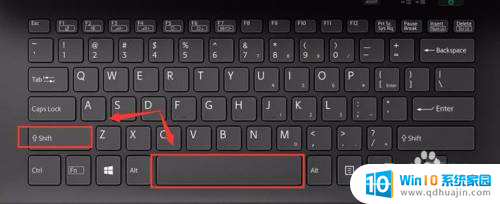
以上是电脑更换输入法的具体步骤,请根据以上方法解决此问题,希望对大家有所帮助。
电脑更换输入法按哪个键 如何在键盘上快速切换输入法相关教程
热门推荐
电脑教程推荐
win10系统推荐
- 1 萝卜家园ghost win10 64位家庭版镜像下载v2023.04
- 2 技术员联盟ghost win10 32位旗舰安装版下载v2023.04
- 3 深度技术ghost win10 64位官方免激活版下载v2023.04
- 4 番茄花园ghost win10 32位稳定安全版本下载v2023.04
- 5 戴尔笔记本ghost win10 64位原版精简版下载v2023.04
- 6 深度极速ghost win10 64位永久激活正式版下载v2023.04
- 7 惠普笔记本ghost win10 64位稳定家庭版下载v2023.04
- 8 电脑公司ghost win10 32位稳定原版下载v2023.04
- 9 番茄花园ghost win10 64位官方正式版下载v2023.04
- 10 风林火山ghost win10 64位免费专业版下载v2023.04